“如果我启动分区被删了怎么办?”
“我在修复电脑问题期间不小心删除了Windows 10启动分区!怎么办?如何让电脑恢复正常?”
熟悉磁盘管理或使用过分区管理器等工具的Windows用户会注意到一些分区没有附加名称。通常,这些分区或卷将被标记为“磁盘0磁盘分区1”等。
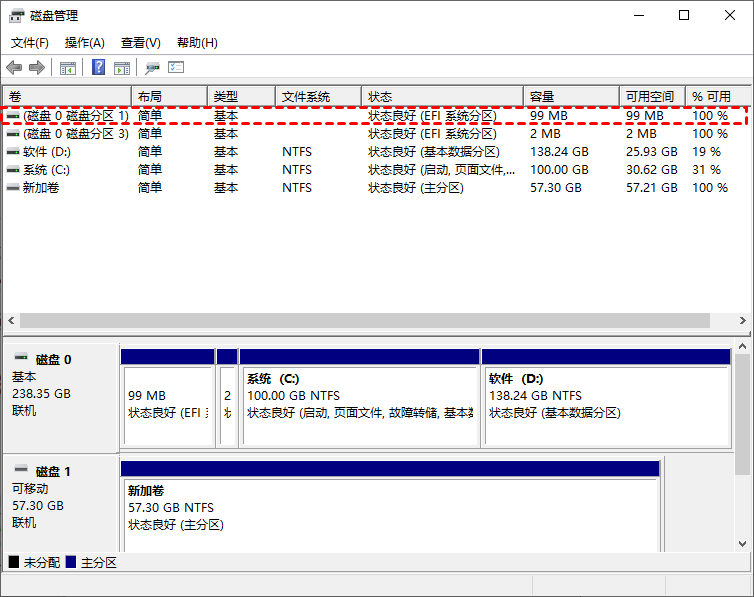
有些用户可能由于驱动器空间不足有意或不小心删除了分区,他们可能认为删除该分区不会有任何问题,因为他们没有名字。但事实并非如此,因为你删除的这些分区很可能是引导分区。
关于启动分区
通常有两种类型的引导分区:GPT的EFI分区和MBR的系统保留分区。如果你不小心删除了这两个卷,你的电脑将无法启动。
EFI分区,也称为EFI系统分区 (ESP),用于存储固件所需的引导加载程序和引导应用程序。如果你在正常工作的电脑上进入“磁盘管理”,你可以查看其状态和大小,通常为100MB。GPT需要包含EFI分区才能引导;一旦你有不小心删除EFI系统分区,电脑将无法启动。
系统保留分区是包含引导加载程序的主分区。它是在Windows 7中引入的,将在安装操作系统时创建。
这2种引导分区都是负责操作系统的引导,所以不建议删除。
启动分区被删了怎么办?
如果事情已经发生了,那么如何恢复被删的启动分区?本文提供了3种可行的方法;请根据你的需求和偏好进行选择。
方法1. 重新安装Windows
如果你电脑上的数据并不重要,你可以重新安装系统,Windows会自动创建它需要的所有系统和引导分区。
如果你想在不丢失数据的情况下重新安装Windows 10,请从你的电脑上卸载启动驱动器 > 将其连接到另一台可启动的电脑 > 备份基本数据 > 重新安装Windows。
方法2. 使用分区恢复工具恢复已删除的启动分区
如果启动分区被删了怎么办?并且你不想在重新安装的情况下解决它,专业的分区管理器工具是一个不错的选择。
傲梅分区助手的“创建可启动盘”可以帮助你在简单的步骤内快速启动受影响的电脑。然后,它的“恢复分区”功能将扫描硬盘以查找恢复已删除的分区。
- 在数据没有被覆盖的前提下,你就可以恢复分区及其中的数据。
- 它支持 Windows 11/10/8/7/Vista/XP。
- 作为一款多功能工具,它提供了很多其它的功能,例如“合并分区”、“克隆分区”、“MBR/GPT 转换器”等。
1. 在另一台正常工作的电脑上运行傲梅分区助手 > 连接U盘 > 点击“制作启动光盘”。
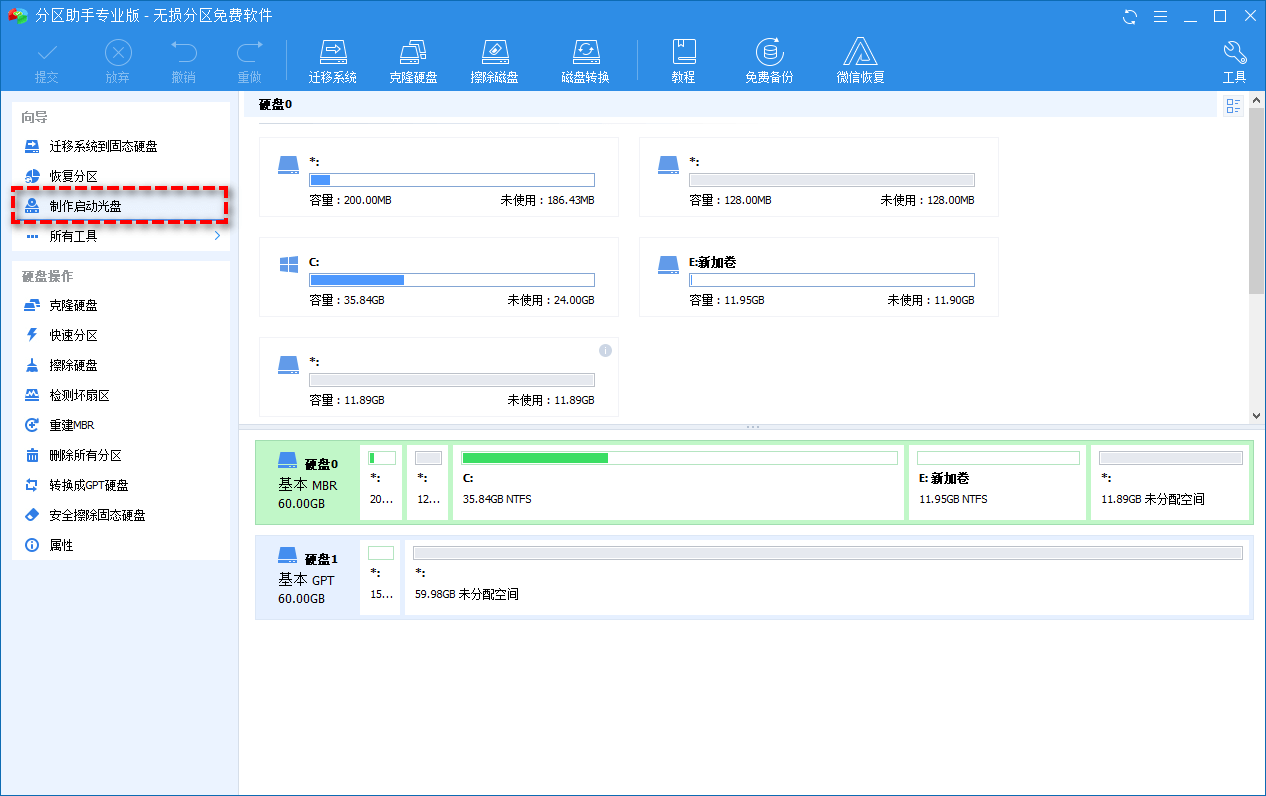
✍ 注意:U盘需要经过格式化才能创建可启动光盘。因此,建议提前备份U盘重要数据。
2. 选择“USB启动设备”,点击“执行”。
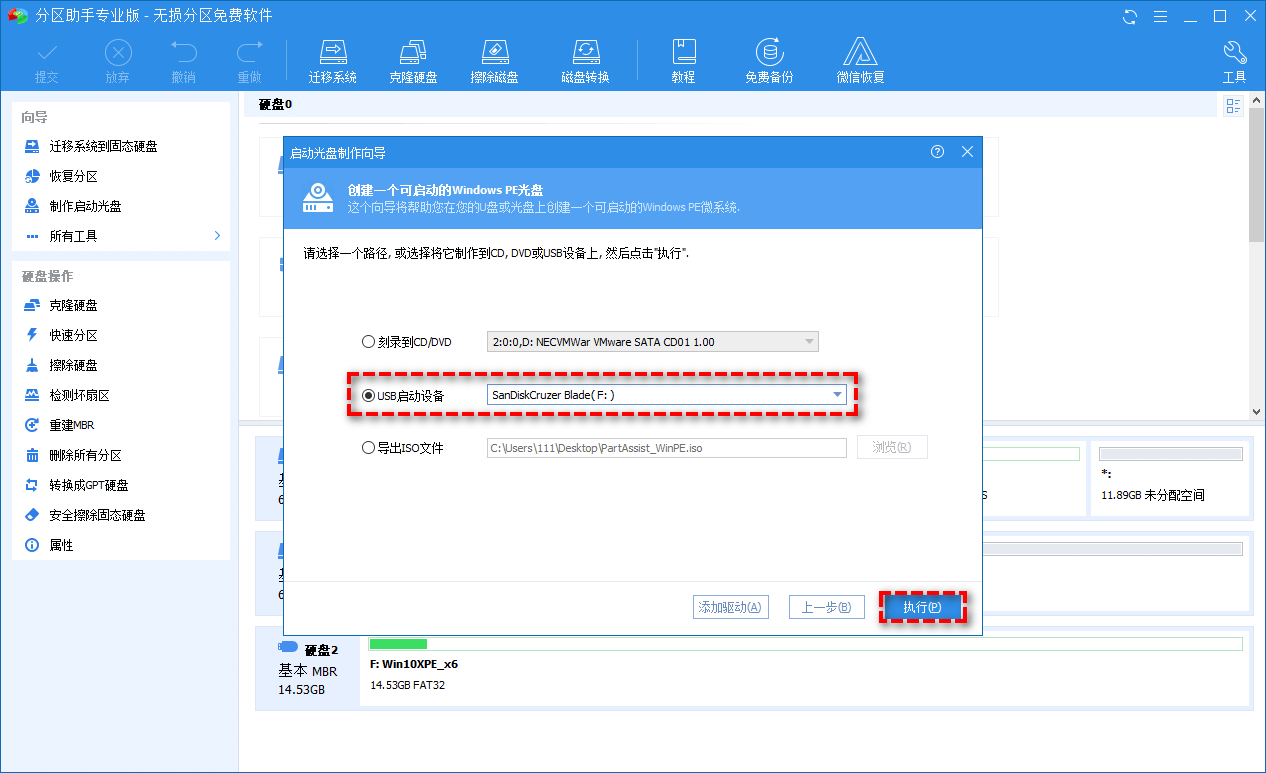
3. 将U盘连接到受影响的电脑并从U盘启动电脑 > 点击“恢复分区” > 选择删除启动分区的磁盘 > 再点击“下一步”。
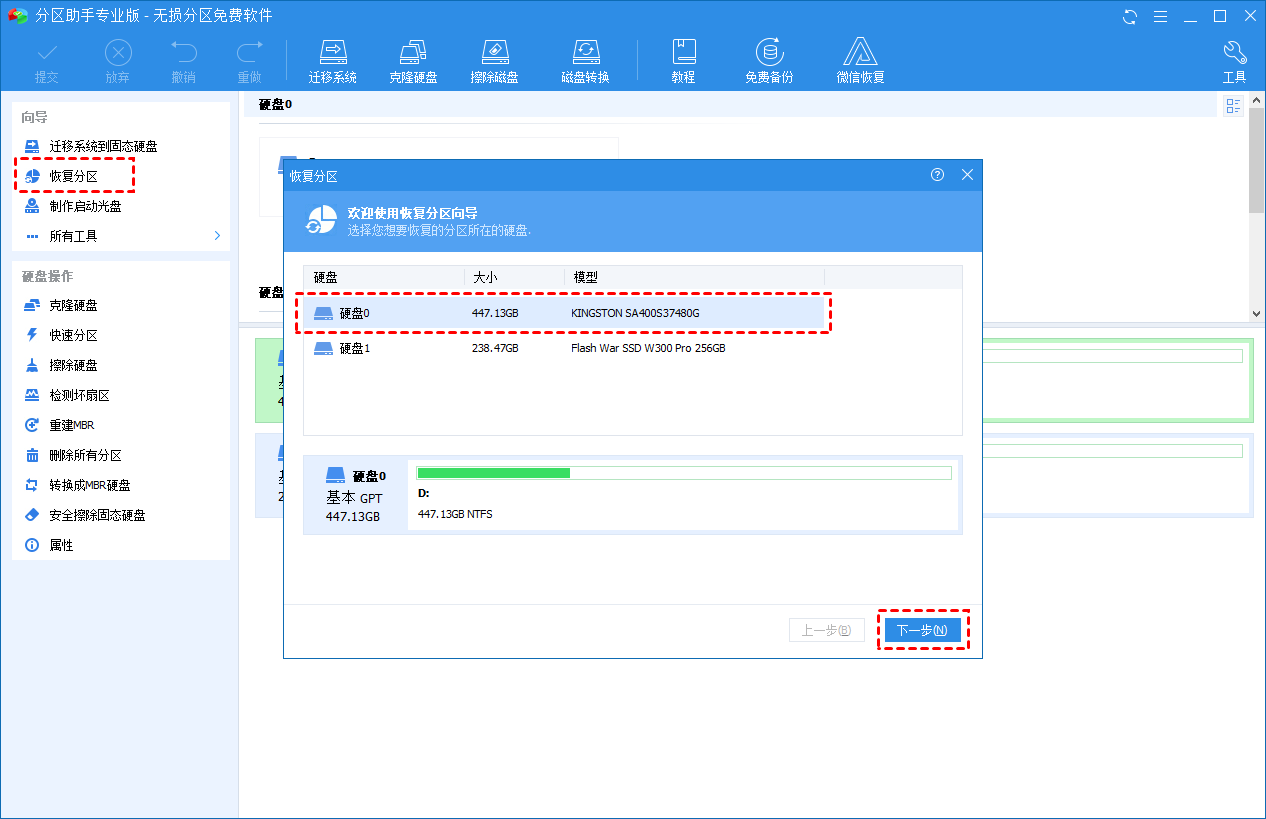
4. 选择一种搜索方法。建议尝试“快速搜索”;如果它不起作用,请尝试“完全搜索”。
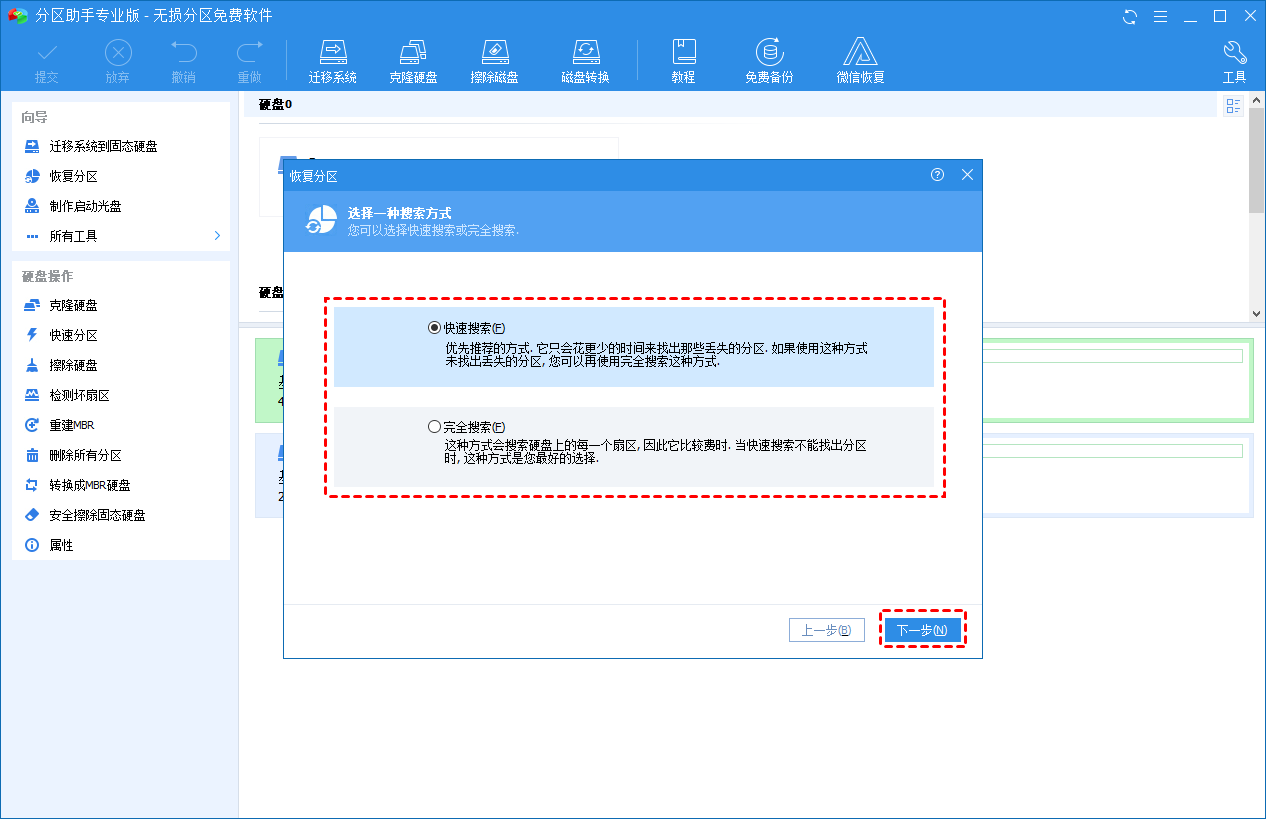
5. 之后,该软件将列出已删除或丢失的分区。选择已删除的启动分区,然后点击“执行”。
方法3. 使用CMD重建系统分区
启动分区被删了怎么办?如果你有安装介质,CMD也可以提供帮助。
✍ 注意:不建议不了解命令的用户使用命令提示符,因为它不提供简单的用户界面。一旦出现人为失误,可能会带来进一步的损失。
1. 使用准备好的Windows安装介质启动电脑 > 按SHIFT + F10键 > 进入命令提示符窗口。
2. 依次输入diskpart > list disk > select disk 0。将此处的“ 0 ”替换为安装Windows的实际驱动器号。
3. 依次输入list partition > select partition 1。将此处的“ 1 ”替换为Windows操作系统分区的编号。
4. 再依次输入active > exit > bootrec /fixboot > bootrec /rebuildbcd。处理完成后,你可以关闭电脑并照常开机。
有关删除分区的常见问题解答
如果你启动分区被删了怎么办?在这种情况下,你需要制作可启动媒体来启动电脑并恢复已删除的启动分区以使一切恢复正常。
此外,如果你需要更多信息,以下还提供了有关删除分区的常见问题解答。
MSR分区是做什么用的?我可以删除MSR分区吗?
MSR分区,即Microsoft Reserved Partition,是在安装Windows操作系统时创建的。是预留的一定比例的磁盘空间,用于调整分区结构。
它不存储用户数据,也不会创建文件系统。但还是不建议删掉或者去掉。
如果删除恢复分区会怎样?
恢复分区用于执行出厂重置。删除恢复分区不会影响你的操作系统或设备。
但是,就像MSR分区一样,建议将其保存在硬盘上。因为在某些时候,你可能需要它来恢复你的电脑。
此外,你可以使用专业好用的备份软件--傲梅轻松备份备份系统,可以节省时间并且轻松还原数据。
